Среднее время жизни SSD
Многих покупателей, выбирающих твердотельный накопитель, интересует, насколько долго он может проработать: часто диск приобретается под систему, а внезапная переустановка Windows, программ и драйверов – удовольствие весьма сомнительное. В этой статье мы постараемся ответить на вопрос, каково среднее время жизни SSD.
Тип памяти
Нужно понимать, что по своему устройству и принципам работы твердотельники значительно отличаются от традиционных жестких дисков. В «хардах» используются магнитные пластины и считывающие головки, а их более современные конкуренты не имеют движущихся частей и построены на базе флэш-памяти, ячейки которой имеют определенный ресурс перезаписи. Она бывает разных типов, и от этого напрямую зависит, сколько живет SSD накопитель. Рассмотрим распространенные виды флеш-памяти подробнее:
SLC – одноуровневая. Наиболее быстрая и поддерживающая огромное количество циклов. К сожалению, гораздо дороже всех остальных типов, поэтому используется в основном в серверном сегменте.
MLC – многоуровневая (по факту двух-). Уступает по скорости и надежности предыдущему варианту, но стоит значительно дешевле.
TLC – трехуровневая. Еще менее «выносливая» и более дешевая память, чем MLC.
QLC – четырехуровневая. Новомодный тип, во всем уступающий вышеперечисленным, но самый недорогой в производстве.

Важно, что накопитель на TLC-памяти от одного производителя вполне может быть быстрее и надежнее накопителя на MLC от другого – вышеперечисленная информация актуальна лишь при сравнении моделей одной «весовой категории». Ситуация может отличаться и в случае использования трехмерной компоновки, поэтому перед покупкой девайса всегда стоит обращаться к обзорам от независимых ресурсов.
Выравнивание износа
Каждая ячейка флеш-памяти может выдержать определенное количество циклов перезаписи, поэтому производители предусмотрели алгоритм, благодаря которому контроллер твердотельного накопителя производит запись в разные блоки, сохраняя информацию о том, сколько раз уже был перезаписан тот или иной из них. В противном случае одни ячейки исчерпали бы свой ресурс гораздо раньше других, и полезный объем SSD, доступный пользователю, уменьшился бы, а значит, сократился бы и эффективный срок службы твердотельного накопителя.
Надежность контроллера
Из строя может выйти не только память твердотельника, но и управляющая плата. К счастью, ненадежные контроллеры на текущий момент – скорее редкость и удел Noname-производителей, преимущественно китайских, не представленных в розничных сетях. Поэтому рекомендуем проявлять осторожность и не заказывать SSD под систему или важные данные с Алиэкспресс, а также не покупать б/у модели на сайтах объявлений (под ними могут скрываться перемаркированные/переделанные китайские). Конечно, даже у топовых производителей контроллеров возможен брак, поэтому в любом случае необходимо делать бэкапы – восстановить данные с поврежденного твердотельного накопителя, как правило, куда сложнее, чем с жесткого диска.
Параметр TBW
Заявленный компанией-производителем параметр TBW (Total Byte Written) – это количество данных, которое можно гарантированно записать на диск прежде, чем ресурс чипов памяти будет исчерпан. Обычно он измеряется в терабайтах. Так, значение TBW, равное 300 ТБ означает, что информацию на SSD можно регулярно перезаписывать новой вплоть до значения в 300 терабайт. При этом совсем не факт, что при достижении такого показателя твердотельник выйдет из строя или начнет работать «только на чтение». Так, согласно тестам, проведенным авторитетным интернет-изданием 3DNews, работающим в сфере информационных технологий, SSD Samsung 850 Evo выдержали 2000+ терабайт перезаписанной информации при 150 заявленных!
150-300 ТБ применительно к рассматриваемому показателю – много это или мало? Для среднестатистического пользователя, использующего носитель под систему, программы и игры – много! Если вы не планируете ставить SSD в сервер, где данные будут перезаписываться 24/7, то даже этого гарантированного ресурса хватит на много лет – быстрее успеет морально устареть само устройство и другие комплектующие ПК. Согласно статистике, в большинстве случаев на твердотельник в домашнем ПК записывается не больше 10-30 терабайт за год, и это при активном использовании. Например, автор данной статьи за 2 года и 4 месяца перезаписал 39404 ГБ информации на свой полутерабайтный накопитель, тем самым не исчерпав заявленный ресурс даже на треть. А ведь фактический может быть в разы больше!
Посчитать, примерно сколько проживет ваш SSD, достаточно просто. Посмотрите при помощи специализированных программ, (CrystalDiskInfo и подобные), сколько гигабайт вы уже перезаписали, и сколько дней используется накопитель. Затем загляните в спецификации и узнайте заявленный ресурс. Дальше следуйте простому алгоритму:
- Разделите количество перезаписанной информации в гигабайтах на число дней использования накопителя.
- Поделите TBW «от производителя» на число, полученное в первом пункте.
- А теперь выполните еще одну операцию деления – числа, полученного во втором пункте, на 365. Примерно на столько лет вам хватит ресурса накопителя (с момента покупки, а не с текущего).
Пример: заявленный ресурс – 150 терабайт (округленно 150000 гигабайт). Накопитель используется 300 дней. Перезаписано 20000 гигабайт.
- 20000/300=67 ГБ записывается в день
- 150000/67=2239 дней с начала использования прослужит девайс (как минимум)
- 2239/365=6.13 лет
Важно: Перезапись данных, приводящая к износу ячеек памяти, может происходить не только когда пользователь вручную инициирует ее, но и автоматически, особенно, если твердотельный накопитель используется в качестве системного диска. Система регулярно обращается к расположенному на носителе файлу подкачки, работает с реестром, временными файлами, и так далее. Впрочем, это не значит, что нужно отказываться от скоростных возможностей SSD и устанавливать Windows на традиционный медленный жесткий диск – как правило, ресурса перезаписи хватает на 5 и более лет даже если SSD используется весьма активно.
Самодиагностика SMART
Встроенный в привод инструмент диагностики используется утилитами мониторинга SSD, но показатели SMART легко узнать без стороннего ПО. Самый простой способ – через консоль эмуляции MS DOS.
Запустите командную строку (Пуск > Выполнить > cmd). Либо введите в поиске «Командная строка» > Запуск от имени администратора. Введите команду (без кавычек) «wmic /namespace:\rootwmi path MSStorageDriver_FailurePredictStatus».
Если PredictFailure = False, все нормально. True – есть проблема, SMART предсказывает скорую кончину накопителя. Во втором случае у параметра Reason («Причина») будет ненулевое значение. Посмотрите документацию к оборудованию или официальный сайт производителя (цифровые коды неисправностей у различных изготовителей разные).
От чего может произойти поломка и как это можно исправить? Все неисправности SSD дисков принято делить на две основных категории, также как у прочих носителей информации — на аппаратные неисправности и программные. Причем, любой из этих пунктов может вытекать из другого. То есть, если произошла ошибка на программном уровне, то в отдельных случаях она может перейти в аппаратную поломку. Разумеется, такое случается крайне редко и зачастую зависит от множества внешних факторов, конкретно — от действий самого пользователя.
Поломки на аппаратном уровне возникают, в основном, в самом SSD носителе. К примеру, может иногда выходить из строя контроллер микросхем памяти носителя. Если это происходит, то он перестает работать. Зачастую операционная система попросту не в состоянии его «прочитать». При этом могут появляться уведомления о невозможности определить носитель, или уведомления об ошибках записи и чтения данных, и другие подобные. Из строя контролер может выйти по различным причинам. Очень часто этому может предшествовать неосторожное обращение с SSD носителем. Также он может попросту перегореть из-за повышенного напряжения. В таких случаях восстановление с него файлов может оказаться затруднительным. Чтобы решить подобную проблему, как правило, необходима замена контроллера, а уже после этого можно будет пытаться файлы. Однако, чтобы восстановление файлов прошло успешно, будет необходимо решить вопросы и с программными ошибками, которые могут возникнуть из-за неправильной эксплуатации. И, все же, лучше обратиться к специалистам, которые с большей вероятностью смогут вам помочь в восстановлении данных.
 Некоторые из наиболее типичных признаков отказа HDD:
Некоторые из наиболее типичных признаков отказа HDD:
- Посторонние звуки и щелчки
- Перегрев электронной платы
- Зависание, медленная работа системы
- Проблемы в работе с файлами и папками
- Проблемы с загрузкой и установкой операционной системы
- «Синий экран смерти» (BSoD)
В нашей компании можно провести профессиональную диагностику, ремонт и восстановление данных с жёстких дисков, твердотельных дисков, массивов RAID и других устройств. Диагностика у нас бесплатна, так же предоставляем бесплатную доставку по Москве.
HDDScan
HDDScan — это бесплатная программа тестирования всех типов жестких дисков, независимо от их производителя.
Она очень проста в использовании, но не содержит справочной документации и советов по использованию различных опций. HDDScan поддерживает большинство интерфейсов дисков и, кажется, регулярно обновляется. HDDScan можно использовать в Windows 10, 8, 7, Vista и XP, а также в Windows Server 2003.

Спасибо, что читаете! На данный момент большинство моих заметок, статей и подборок выходит в telegram канале «Левашов». Обязательно подписывайтесь, чтобы не пропустить новости мира ИТ, полезные инструкции и нужные сервисы.
Как проверить состояние SSD диска и узнать его ресурс

Все мы знаем, что SSD-диски лишены проблем, которые были характерны для классических HDD и им неведомы битые секторы, поломка магнитных головок и дефекты поверхности. Но твердотельные накопители тоже не бессмертны, у них есть свои параметры, за которыми надо следить: состояние ячеек памяти, количество циклов перезаписи и т.д. Как проверить состояние SSD диска и провести контроль его работоспособности?! Очень просто! Для этого есть специальные программы, о которых я сейчас и расскажу.
На мой взгляд, каждый, у кого на компьютере или ноутбуке установлен твердотельный накопитель, должна быть установлена программа SSDLife Free для проверки состояния диска.

Для обычного пользователя возможностей бесплатной версии хватит с лихвой. Утилита показывает общее время работы ССД-накопителя, количество включений и текущее состояние девайса. Поддерживается огромное количество дисков разных производителей и моделей — от старых, до самых современных. К сожалению, доступ к данным диагностики S.M.A.R.T у данного приложения есть только в Pro-версии.
Но и тут унывать не стоит — настоящие герои всегда идут в обход! Нам поможет ещё одна программа для проверки и тестирования SSD-диска, которая называется SSD-Z и абсолютно бесплатна! Эта софтина подойдёт уже более продвинутым пользователям, так как представляет больше информации и возможностей.
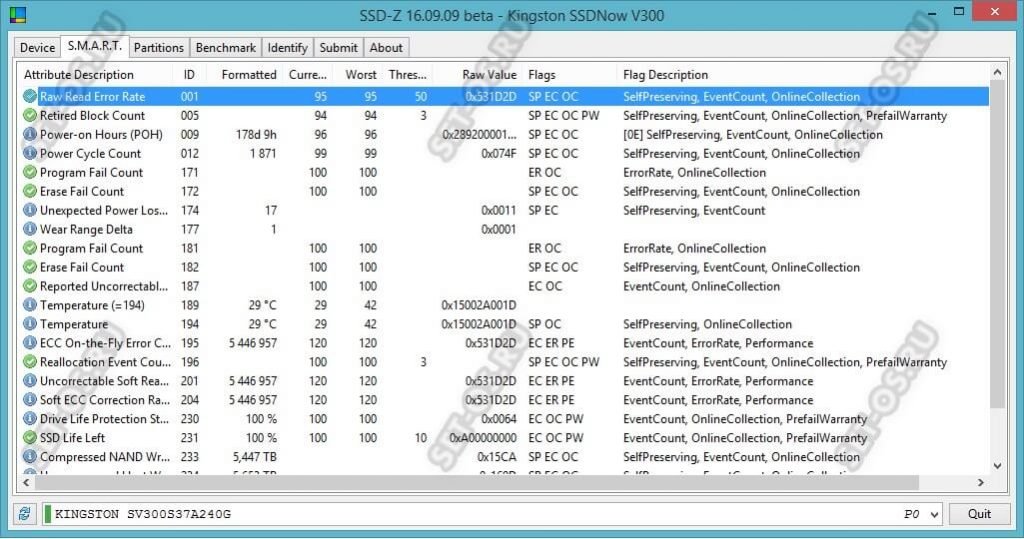
Открываем вкладку S.M.A.R.T. и смотрим на доступную информацию. Здесь так же отображается общая наработка устройства в часах, счётчик количества включений, циклов перезаписи, наличия ошибок и прочее. Кстати, на вкладке Benchmark можно протестировать текущие скоростные параметры своего твердотельного накопителя.












